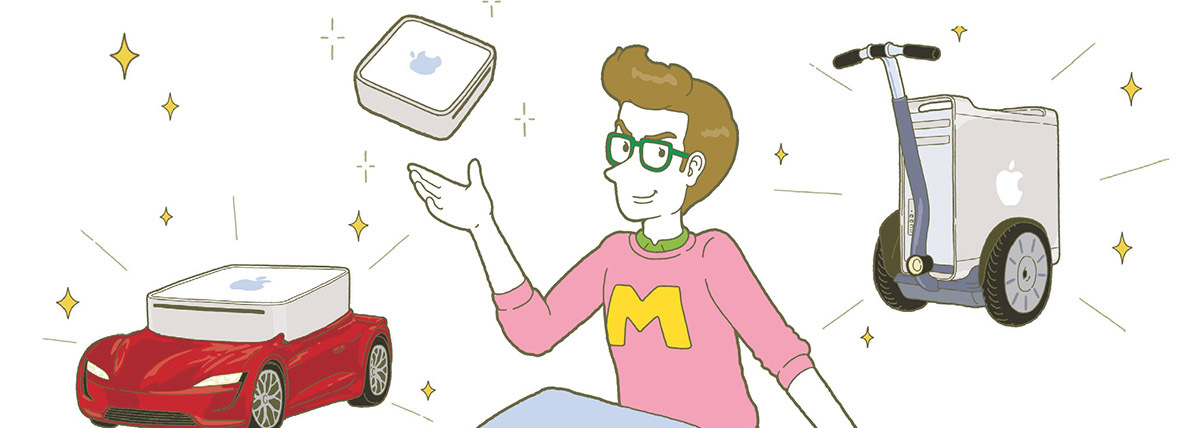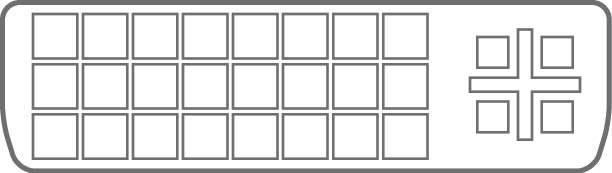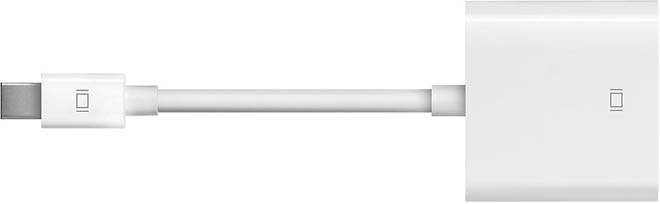2018.02.16
ちょい古”Macを現役続投するために、外付けデバイスを追加して対処する方法を紹介します。ポイントはディスプレイ、外部ストレージ、入力デバイス、ネットワークの4点です。ハードウェアの性能不足を補えば、“ちょい古”Macでもまだまだ戦えます。
ディスプレイを強化すれば作業効率がアップする!
“ちょい古”Macのパフォーマンス不足を根本的に解決するには、ハードウェアを買い替えるしかありませんが、最新のMacにしても作業効率がアップするとは限りません。動画編集や3DCGといったCPUの負荷が高いタスクはともかく、インターネットや事務処理などは、別のアプローチで作業環境を見直したほうが効果的な場合もあるからです。
中でも費用対効果が高いのがディスプレイの強化、すなわちデスクトップを広くすることです。MacミニやMacプロのユーザであれば4Kディスプレイに買い替えれば広いデスクトップが手に入ります。MacBookシリーズやiMacでも2台目のディスプレイを導入すればその分デスクトップが広くなります。
さらに、MacBookシリーズでは、クラムシェルモードもおすすめです。一般的な事務作業ではデュアルディスプレイよりも大画面1枚のほうが視線の移動が少なく作業効率が高まるからです。
ディスプレイ端子の規格を再確認
ちょい古”Macにディスプレイを接続する場合は、ディスプレイとの接続インターフェイスに注意します。まず、MacミニやMacプロ、旧MacBookプロの場合はHDMIがあるので、HDMI接続のディスプレイなら変換アダプタは不要です。
一方で、サンダーボルト1およびサンダーボルト2を備えたiMacやMacBookエアの場合は、端子がミニディスプレイポートなので変換アダプタが必要です。ミニディスプレイポートは変換アダプタ経由でフルサイズのディスプレイポートやHDMI、DVIのディスプレイに接続できます。
●主なディスプレイポートの形状
DVI
古くからコンピュータ用ディスプレイやプロジェクタの接続規格として普及しているインターフェイスです。高解像度ディスプレイ用に2つ目のデータリンクを用意した「デュアルリンクDVI」と呼ばれる規格もあります。
HDMI
デジタル家電向けのビデオインターフェイスで、ハイビジョン映像と同時に音声を伝送できます。一般的なタイプは19ピンのタイプAで、Mac mini、Mac Pro、旧型MacBook Proに搭載されています。
DisplayPort
DVIの後継を担うデジタル映像出力の標準規格です。Macでは省スペースのためにMini DisplayPortコネクタが用いられ、Thunderboltと兼用されていました。
●主なディスプレイアダプタ
Mini DisplayPort - DVIアダプタ
【開発】アップルジャパン
【価格】各3200円(税別)
【URL】http://www.apple.com/jp/
Mini DisplayPortを備えたMacから一般的なDVI接続の外部ディスプレイに接続するときに必要なアダプタです。
Apple Mini DisplayPort - Dual-Link DVI アダプタ
【開発】アップルジャパン
【価格】1万800円(税別)
【URL】http://www.apple.com/jp/
Mini DisplayPortから高解像度(2560×1440ピクセル以上)のDVIディスプレイに接続するときに必要なアダプタです。
Belkin 4K Mini DisplayPort to HDMI Adapter
【開発】ベルキン
【価格】3800円(税別)
【URL】http://www.belkin.com/jp/
Mini DisplayPortからHDMI入力のディスプレイに接続できるようにするアダプタです。